Macのゴミ箱を空にしようとしたら、こんなエラーが出て困っていませんか?
「項目”〇〇”は使用中のため、操作を完了できません」
「ゴミ箱を空にできません」
「アクセス権がありません」
イライラしますよね。削除したいファイルなのに、何度やっても消えてくれない…
でも安心してください!この記事では、どんな頑固なファイルでも削除できる方法を、初心者の方にも分かりやすく解説していきます。
簡単な方法から順番に紹介するので、まずは最初の方法から試してみてくださいね。ほとんどの場合、最初の2〜3個の方法で解決しますよ!
なぜゴミ箱が空にできないの?主な原因
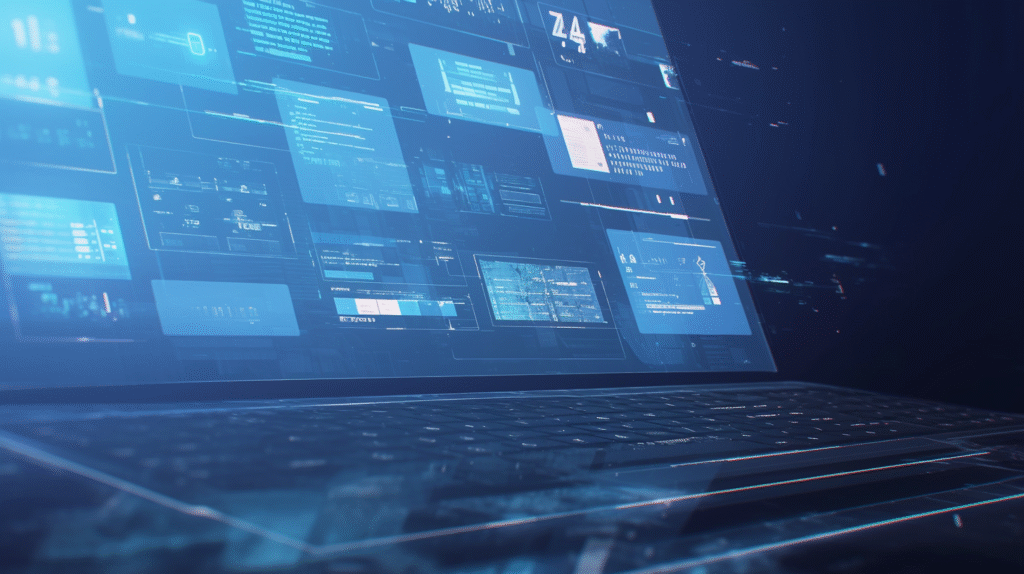
ファイルが削除できない4つの理由
1. アプリが使用中
まだどこかのアプリがそのファイルを開いている状態
2. アクセス権限の問題
ファイルの所有者が違う、または権限が制限されている
3. ファイルシステムのエラー
ディスクに問題があって、正常に削除処理ができない
4. システムファイルの保護
macOSが重要なファイルを守るために削除を拒否している
原因が分かれば対処法も見えてきます。それでは、解決方法を見ていきましょう!
方法1:まずは基本の対処法から
再起動してみる(成功率70%!)
意外と知られていませんが、Mac を再起動するだけで解決することが多いんです。
手順:
- アップルメニュー(🍎)をクリック
- 「再起動…」を選択
- 再起動後、もう一度ゴミ箱を空にしてみる
これだけで解決したら超ラッキー!ダメだった場合は次の方法へ。
アプリを全部終了してみる
開いているアプリが原因かもしれません。
手順:
- Command + Tab でアプリ一覧を表示
- 開いているアプリを全部終了
- 特に、削除したいファイルに関連するアプリは必ず終了
- ゴミ箱を空にしてみる
方法2:Optionキーを使った強制削除
超簡単!Optionキーの魔法
これ、意外と知らない人が多い便利技なんです。
手順:
- Optionキーを押しながら
- ゴミ箱アイコンを右クリック
- 「すぐに削除…」を選択(通常は「ゴミ箱を空にする」と表示)
- 警告が出たら「削除」をクリック
💡 ポイント:
Optionキーを押すと、通常の「ゴミ箱を空にする」が「すぐに削除」に変わります。これは確認なしで強制的に削除するコマンドなんです。
方法3:セーフモードで削除
Macの特別な起動方法を使う
セーフモードは、最小限の機能だけでMacを起動する特別なモードです。
Intel Macの場合:
- Macを完全にシャットダウン
- 電源ボタンを押してすぐにShiftキーを押し続ける
- ログイン画面が表示されたらShiftキーを離す
- ログインしてゴミ箱を空にする
- 通常通り再起動
M1/M2 Macの場合:
- Macを完全にシャットダウン
- 電源ボタンを押し続ける
- 「起動オプションを読み込み中」と表示されるまで押し続ける
- 起動ディスクを選択して、Shiftキーを押しながら「セーフモードで続ける」をクリック
- ゴミ箱を空にしてから再起動
方法4:ターミナルを使った最強の強制削除
上級者向けだけど確実な方法
ターミナルって聞くと難しそうですが、コピー&ペーストするだけなので大丈夫!
手順:
- ターミナルを開く
- Spotlight検索(Command + Space)で「ターミナル」と入力
- または、アプリケーション → ユーティリティ → ターミナル
- コマンドを入力
sudo rm -rf ~/.Trash/*- パスワードを入力
- Macのログインパスワードを入力(表示されませんが入力されています)
- Enterキーを押す
⚠️ 注意事項:
- このコマンドは非常に強力なので、入力ミスに注意
- 削除したファイルは二度と復元できません
- 必ずゴミ箱の中身を確認してから実行してください
特定のファイルだけを削除したい場合
ゴミ箱を開いて、削除できないファイルの名前を確認してから:
sudo rm -rf ~/.Trash/ファイル名ファイル名にスペースが含まれる場合は、ダブルクォーテーションで囲みます:
sudo rm -rf ~/.Trash/"ファイル 名前.txt"方法5:ディスクユーティリティでディスクを修復
ディスクの問題が原因の場合
ファイルシステムにエラーがある場合は、これで解決します。
手順:
- アプリケーション → ユーティリティ → ディスクユーティリティを開く
- 左側から起動ディスク(通常は「Macintosh HD」)を選択
- 「First Aid」をクリック
- 「実行」をクリック
- 修復が完了したら、ゴミ箱を空にしてみる
よくあるトラブルと解決策
Q:「使用中」というエラーが出る
解決策:
- アクティビティモニタを開く(アプリケーション → ユーティリティ)
- 削除したいファイルの名前で検索
- 関連するプロセスを選択して「×」ボタンで強制終了
- ゴミ箱を空にする
Q:外付けドライブのゴミ箱が空にできない
解決策:
- 外付けドライブをFinderで開く
- Command + Shift + .(ピリオド)で隠しファイルを表示
- 「.Trashes」フォルダーを探す
- 中身を手動で削除
Q:削除後も容量が増えない
解決策:
- ローカルスナップショットが原因の可能性
- ターミナルで以下を実行:
tmutil listlocalsnapshots /- スナップショットを削除:
tmutil deletelocalsnapshots [日付]予防策:今後のトラブルを防ぐコツ
定期的なメンテナンス
おすすめの習慣:
- 週に1回はゴミ箱を空にする
- 月に1回はディスクユーティリティでFirst Aidを実行
- 不要なファイルは溜め込まない
ゴミ箱の自動削除設定
30日経ったファイルを自動削除する設定:
- Finder → 設定(Command + ,)
- 「詳細」タブをクリック
- 「30日後にゴミ箱から項目を削除」にチェック
ストレージの最適化
- アップルメニュー → このMacについて
- 「ストレージ」タブ → 「管理…」
- 「ストレージを最適化」で不要なファイルを整理
それでも削除できない時の最終手段
リカバリーモードからの削除
本当に最後の手段です:
- Macを再起動
- Command + Rを押しながら起動(Intel Mac)
- M1/M2 Macは電源ボタン長押しから「オプション」を選択
- ディスクユーティリティを選択
- ディスクの修復または初期化を検討
専門家に相談するタイミング
以下の場合は、Apple サポートに相談しましょう:
- ディスクユーティリティでエラーが修復できない
- システムファイルが削除できない
- 頻繁に同じ問題が発生する
まとめ:もうゴミ箱で悩まない!
ゴミ箱が空にできない問題は、実は簡単に解決できることがほとんどです。
解決方法のおさらい:
- まず試すこと: 再起動、Optionキーでの削除
- それでもダメなら: セーフモード起動
- 確実に消したい: ターミナルコマンド
- 根本解決: ディスクユーティリティで修復
覚えておいてほしいのは、9割以上は最初の2つの方法で解決するということ。
ターミナルは怖そうに見えますが、コピペするだけなので実は簡単です。ただし、強力な分、慎重に使ってくださいね。
これらの方法をマスターすれば、もう「ゴミ箱が空にできない!」なんて悩みとはサヨナラです。快適なMacライフを楽しんでください!
困った時は、この記事をブックマークしておいて、いつでも見返してくださいね。







